Thông tin liên hệ
- 036.686.3943
- admin@nguoicodonvn2008.info

Nhiều người đam mê chơi game trên Windows đã báo cáo rằng họ đang gặp phải lỗi DXGI_ERROR_DEVICE_HUNG. Lỗi này thường xuyên làm hỏng game của một số người chơi ngay sau khi bắt đầu hoặc trong lúc họ đang chơi. Nó hiển thị một cửa sổ thông báo lỗi bao gồm mã 0x887A0006 và cho biết “A problem has occurred with your display driver” (Đã xảy ra sự cố với drver màn hình của bạn).
Microsoft cho biết DXGI_ERROR_DEVICE_HUNG là sự cố giao tiếp lệnh giữa phần cứng hệ thống và game. Lỗi này là một vấn đề lớn khi nó liên tục làm hỏng các game Windows bị ảnh hưởng. Tuy nhiên, người chơi đã giải quyết được lỗi 0x887A0006 bằng các bản sửa lỗi tiềm năng này.
Đảm bảo lỗi game bị treo 0x887A0006 có toàn quyền truy cập hệ thống bằng cách chạy chúng với quyền admin. Bạn có thể tạm thời chọn chạy game với quyền admin hoặc đặt game đó luôn chạy với các đặc quyền nâng cao. Đây là cách bạn có thể cấu hình game bị ảnh hưởng để chạy với quyền admin:
1. Trước tiên, hãy kích hoạt trình quản lý file của Windows 11 với một phương pháp trong hướng dẫn mở Explorer của Quantrimang.com.
2. Sau đó, mở thư mục cài đặt có chứa EXE của game (file ứng dụng).
3. Nhấp chuột phải vào file EXE của game và chọn Properties.
4. Nhấp vào tab Compatibility của cửa sổ thuộc tính.
5. Chọn Run this game as administrator để cấp các đặc quyền nâng cao cho game.
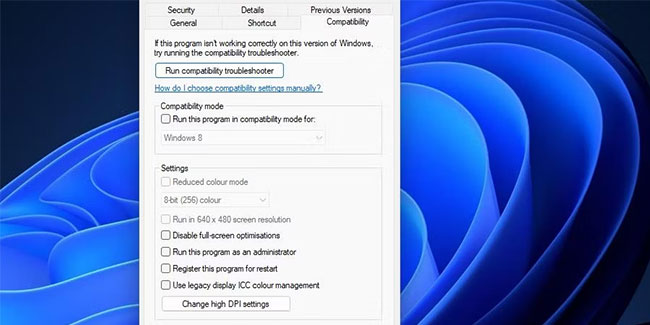
6. Để lưu cài đặt, hãy nhấn nút Apply.
7. Sau đó, hãy thử chơi game bị ảnh hưởng để xem liệu giải pháp tiềm năng này có tạo ra sự khác biệt hay không.
Một số người chơi đã sửa lỗi 0x887A0006 bằng cách chọn Debug Mode trong NVIDIA Control Panel. Tùy chọn đó vô hiệu hóa việc ép xung GPU (đơn vị xử lý đồ họa). Nếu PC của bạn có card đồ họa NVIDIA, bạn có thể chọn tùy chọn Debug Mode như sau:
1. Nhấp chuột phải vào khu vực desktop và chọn NVIDIA Control Panel.
2. Nhấp vào menu Help.
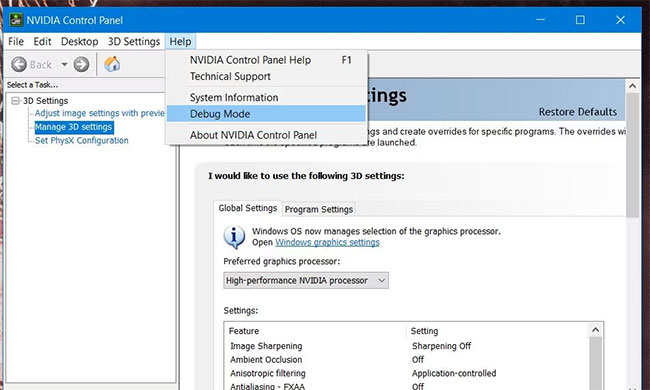
3. Chọn Debug Mode trên menu.
Đôi khi có thể xảy ra lỗi 0x887A0006 do các file game bị hỏng. Vì vậy, người chơi nên xác minh các game bị ảnh hưởng với những gaming client của mình. Epic Games, Steam, Origin và Battle.net đều bao gồm các tùy chọn để xác minh (sửa chữa) game. Đây là cách bạn có thể xác minh các game bị ảnh hưởng trong Epic Game và Steam launcher.
Đối với Epic Games:
1. Chạy Epic Games để xem các cửa sổ của nó.
2. Nhấp vào tab Library của Epic Games Launcher.
3. Tiếp theo, nhấp vào nút menu hình elip cho game bạn cần xác minh.
4. Chọn Manage để hiển thị một số tùy chọn.
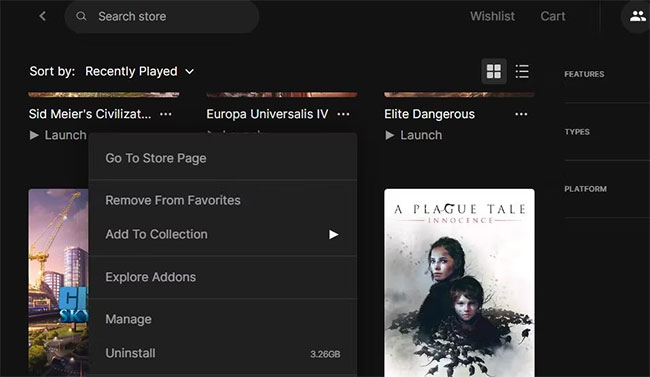
5. Nhấn nút Verify và đợi quá trình xác minh kết thúc.
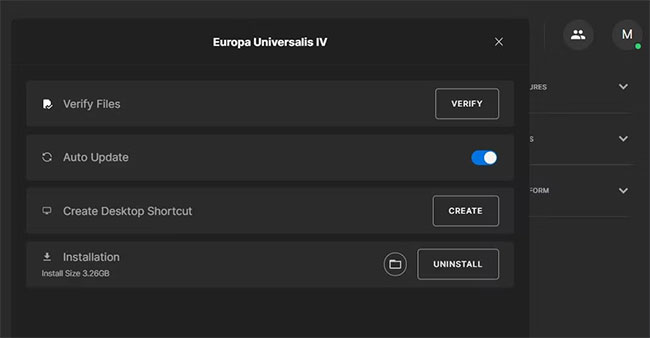
Đối với Steam:
1. Mở cửa sổ của Steam.
2. Để xem các game của bạn, hãy chọn tab Library của Steam.
3. Nhấp chuột phải vào game mà bạn cần xác minh file và chọn Properties.
4. Nhấp vào tab Local Files để xem thêm các tùy chọn.
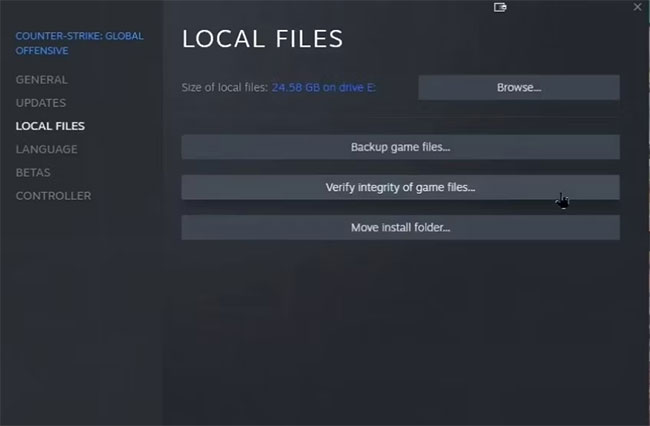
5. Chọn tùy chọn Verify integrity of game files của Steam.
Nếu bạn sở hữu PC có hai GPU, hãy đảm bảo rằng các game bị ảnh hưởng của bạn được cấu hình để chạy với card đồ họa hiệu suất cao chuyên dụng. Card đồ họa tích hợp trên PC (thường là Intel) có thể không đáp ứng các yêu cầu hệ thống tối thiểu của game bị ảnh hưởng. Bạn có thể kiểm tra và thay đổi cài đặt GPU của game trên NVIDIA Control Panel như sau:
1. Mở NVIDIA Control Panel bằng cách nhấp chuột phải vào desktop và chọn nó từ menu ngữ cảnh.
2. Sau đó chọn Manage 3D settings ở bên trái của bảng điều khiển.
3. Nhấp vào Program Settings để xem tab đó.
4. Tiếp theo, nhấp vào menu drop-down Select a program để tùy chỉnh. Nếu bạn không thể tìm thấy game được liệt kê, hãy nhấp vào Add và chọn game đó.
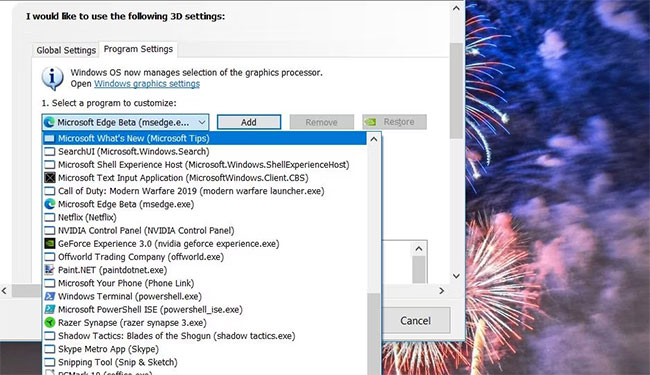
5. Chọn game mà bạn cần để sửa lỗi 0x887A0006.
6. Nhấp vào menu drop-down Select the preferred graphics processor và chọn tùy chọn High-performance NVIDIA processor.
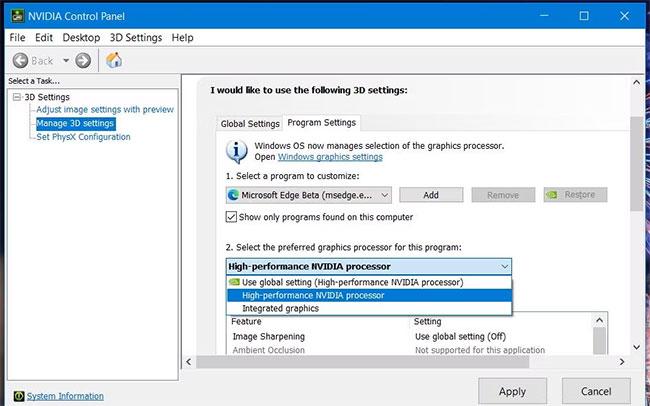
7. Chọn Apply để lưu cài đặt GPU mới.
Nếu PC của bạn có card đồ họa AMD, bạn sẽ cần mở bảng AMD Radeon Settings từ menu ngữ cảnh của desktop. Nhấp vào tab System trong AMD Radeon Settings. Sau đó nhấp vào tab Switchable Graphics và chọn tùy chọn High Performance GPU cho game bị ảnh hưởng.
Thông báo lỗi 0x887A0006 cho biết rõ ràng rằng đã xảy ra sự cố với display adapter (đồ họa) của PC. Điều đó có thể có nghĩa là có một driver đồ họa lỗi thời trên PC không tương thích với các game bị ảnh hưởng. Giải pháp có thể xảy ra trong trường hợp như vậy là cập nhật driver cho GPU của PC.
Bạn có thể cập nhật driver NVIDIA hoặc AMD theo một số cách khác nhau. Một số người dùng sử dụng các gói phần mềm cập nhật driver, nhưng một số tùy chọn trong đó không cập nhật trình điều khiển đồ họa lên phiên bản mới nhất hiện có.
Để đảm bảo bạn đang cài đặt driver mới nhất có sẵn cho GPU của mình, hãy tải xuống driver đó từ trang web của nhà sản xuất. Hướng dẫn cập nhật driver đồ họa trên Windows của Quantrimang.com sẽ cung cấp thêm thông tin chi tiết về các phương pháp khác nhau.
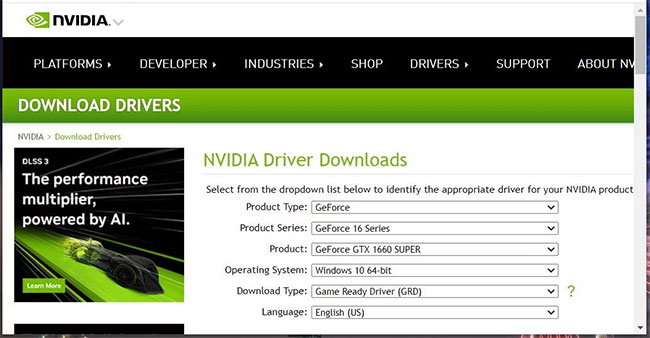
DirectX 12 là phiên bản thay thế nâng cao hơn cho DX11 được biết là gây ra sự cố cho một số game. Vì vậy, bạn nên vô hiệu hóa DX12 bằng cách đặt DX11 cho các game xảy ra lỗi 0x887A0006. Nếu bạn có thể truy cập màn hình cài đặt của game bị ảnh hưởng trước khi nó bị treo, hãy vô hiệu hóa tùy chọn đồ họa DirectX 12 của game từ đó. Ngoài ra, bạn có thể thiết lập để game bắt đầu bằng DX11 trong Epic Games như sau:
1. Đầu tiên, hãy mở Epic Games Launcher.
2. Nhấp vào nút vòng kết nối bao gồm tên viết tắt của user.
3. Chọn tùy chọn Settings trên menu mở ra.
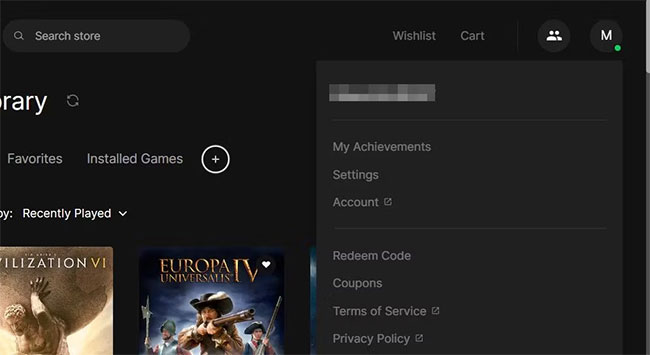
4. Sau đó nhấp vào tựa game mà lỗi 0x887A0006 phát sinh.
5. Chọn hộp Additional Command Line Arguments.
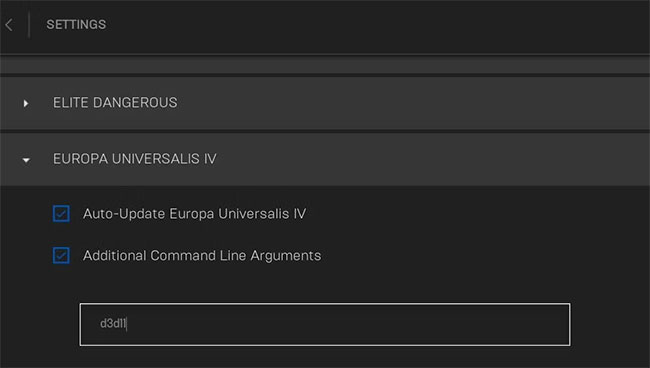
6. Thêm d3d11 vào hộp văn bản.
Ép xung GPU hoặc CPU (bộ xử lý trung tâm) là một trong những nguyên nhân phổ biến hơn gây ra lỗi 0x887A0006. Bạn đã ép xung PC của mình bằng phần mềm ép xung như CPU Tweaker, AMD Ryzan Master hoặc MSI Afterburner theo bất kỳ cách nào chưa? Nếu vậy, bạn nên tắt (hoàn tác) bất kỳ quá trình ép xung nào mà bạn đã áp dụng, bằng cách khôi phục các giá trị hệ thống mặc định bằng bất kỳ phần mềm ép xung nào bạn sử dụng.
Vô hiệu hóa Disabling Timeout Detection and Recovery là một cách khắc phục lỗi 0x887A0006 tiềm năng khác mà một số người chơi đã xác nhận có tác dụng. Timeout Detection and Recovery là một tính năng của Windows có chức năng reset driver đồ họa không phản hồi. Bạn có thể tắt tính năng đó bằng cách chỉnh sửa registry key GraphicsDrivers theo các bước sau:
1. Khởi chạy ứng dụng Registry Editor của Windows.
2. Điều hướng đến vị trí registry key GraphicsDrivers này bằng cách nhập đường dẫn sau vào thanh địa chỉ:
HKEY_LOCAL_MACHINE\SYSTEM\CurrentControlSet\Control\GraphicsDrivers
3. Nhấp chuột phải vào GraphicsDrivers và chọn tùy chọn New > DWORD (32-bit) Value của key đó.
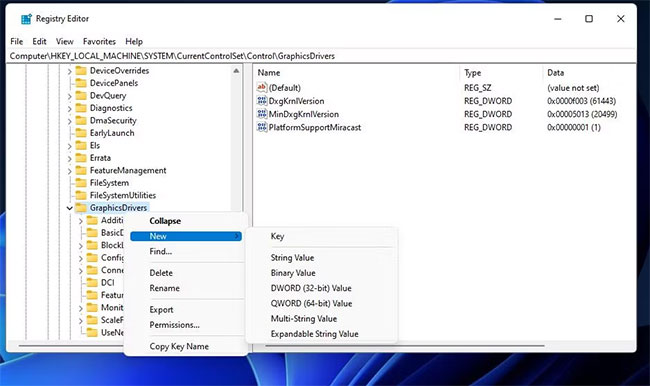
4. Nhập TdrLevel bên trong hộp văn bản của DWORD.
5. Nhấp đúp vào TdrLevel để xem hộp Value data cho DWORD đó.
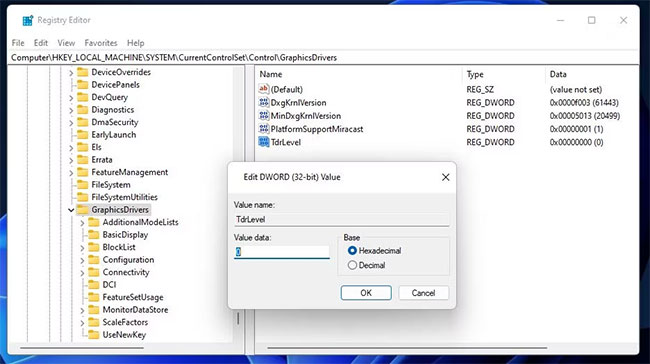
6. Nhập 0 vào hộp Value của TdrLevel và chọn OK để lưu.
7. Đóng ứng dụng Regedit, sau đó khởi động lại PC.
Một trong các giải pháp Windows 11/10 trên có thể sẽ khắc phục được lỗi 0x887A0006 cho các game bị ảnh hưởng trên PC của bạn. Ngoài ra còn có các giải pháp tiềm năng khác cho vấn đề này vì lỗi phát sinh do nhiều nguyên nhân khác nhau. Vô hiệu hóa game overlay, tắt đồng bộ Steam Cloud, cập nhật Windows và DirectX là các bản sửa lỗi tiềm năng cho lỗi 0x887A0006 cũng đáng thử.
Nguồn tin: Quantrimang.com
Ý kiến bạn đọc
Những tin mới hơn
Những tin cũ hơn
 Hướng dẫn chèn code trong Word
Hướng dẫn chèn code trong Word
 20 tuổi và những thay đổi
20 tuổi và những thay đổi
 8 công cụ debugger Linux tốt nhất dành cho các kỹ sư phần mềm
8 công cụ debugger Linux tốt nhất dành cho các kỹ sư phần mềm
 Cách giả lập game PS2 trên máy Mac M1, M2 hoặc M3 với PCSX2
Cách giả lập game PS2 trên máy Mac M1, M2 hoặc M3 với PCSX2
 Cách chạy ứng dụng Windows trên Android bằng Winlator
Cách chạy ứng dụng Windows trên Android bằng Winlator
 Cách chuyển đổi tài liệu Word sang PDF
Cách chuyển đổi tài liệu Word sang PDF
 Cách xóa mật khẩu file PDF trên máy Mac
Cách xóa mật khẩu file PDF trên máy Mac
 Cách tạo trường tùy chỉnh WordPress để thêm siêu dữ liệu
Cách tạo trường tùy chỉnh WordPress để thêm siêu dữ liệu
 Lòng tự kiêu
Lòng tự kiêu
 24 ứng dụng chụp ảnh màn hình hữu ích dành cho macOS
24 ứng dụng chụp ảnh màn hình hữu ích dành cho macOS
 Cách chuyển thư mục Download sang ổ khác trên Windows 11
Cách chuyển thư mục Download sang ổ khác trên Windows 11
 Cách chụp màn hình máy Mac
Cách chụp màn hình máy Mac
 Cách gán các lõi CPU cụ thể cho một ứng dụng trong Windows
Cách gán các lõi CPU cụ thể cho một ứng dụng trong Windows
 Cách tạo hình ảnh bằng AI trong Krita
Cách tạo hình ảnh bằng AI trong Krita
 Niềm kiêu hãnh
Niềm kiêu hãnh
 Nợ chàng trai thanh xuân một lời cảm ơn và xin lỗi!
Nợ chàng trai thanh xuân một lời cảm ơn và xin lỗi!
 Xã giao
Xã giao
 Đêm dài lắm mộng
Đêm dài lắm mộng
 4 cách dễ dàng tạo file ZIP trên Windows
4 cách dễ dàng tạo file ZIP trên Windows
 Hướng dẫn tắt Tab Preview trên Chrome
Hướng dẫn tắt Tab Preview trên Chrome
